Vyhľadávanie a pripojenie sa stali bez námahyDoplnok Xobni pre program Outlook 2007. Program Outlook 2010 je však stále vo verzii beta, ale to nezastavilo spoločnosť Xobni, aby prišla s kompatibilným doplnkom. Xobni je doplnok, ktorý sa používa predovšetkým na vyhľadávanie položiek programu Outlook; e-maily, kalendár, schôdzky, udalosti, prílohy, kontakty atď. Najobľúbenejšou vlastnosťou je však presné vyhľadávanie v reálnom čase, ktoré je v porovnaní so zabudovanou funkciou predvoleného vyhľadávania v programe Outlook oveľa robustnejšie. Ak pridáte ďalšie položky, môžete tiež spravovať účty sociálnych sietí, ako sú Facebook, LinkedIn, Twitter atď. Priamo z bočného panela.
Pri prvom spustení bude trvať niekoľko minútna indexovanie všetkých položiek programu Outlook od kalendára, plánovaných činností, udalostí, príloh, súborov, priečinkov, e-mailov a zoznamu. Má vnútornú kvalitu na rýchle a rýchle vyhľadávanie konkrétneho kľúčového slova. Stačí začať s kŕmením pomocou kľúčových slov vo vyhľadávaní a výsledky uvidíte okamžite, v reálnom čase.
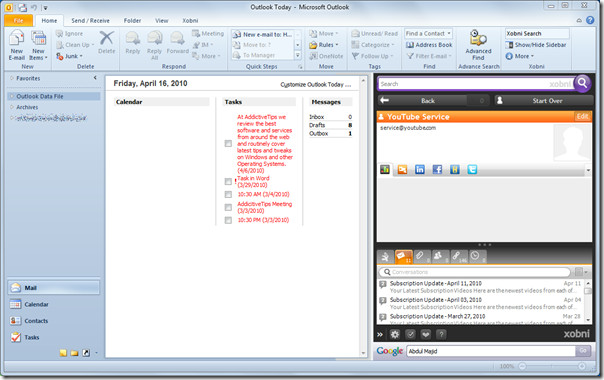
Rozdeľuje vyhľadávanie do rôznych sekcií; Ľudia, správy, vymenené súbory (prílohy) a udalosti, úlohy a odkazy. Ten je k dispozícii iba vo verzii Pro (Plus).
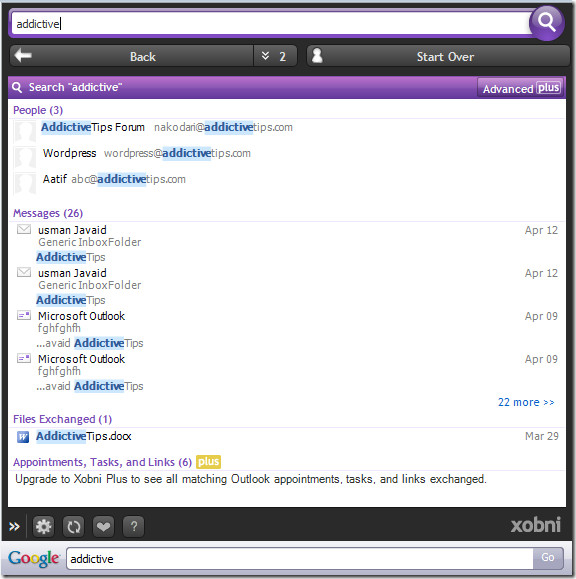
Podporuje rozšírenia, ktoré umožňujú ľahšie prehľadávanie dokumentov, súborov a príloh. Napríklad zadaním prípony .docx sa zobrazia všetky dokumenty programu Word 2007-2010.
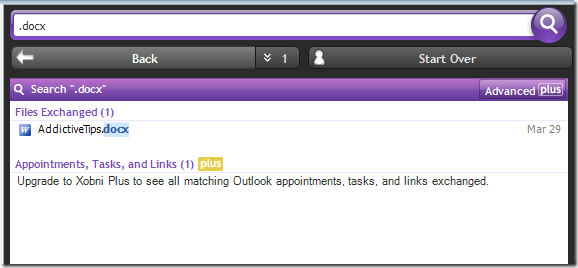
Okrem jednoduchého vyhľadávacieho nástroja tiež umožňuje používateľom udržiavať krok so stránkami sociálnych sietí, ako sú Twitter, Facebook, Hoover a LinkedIn.
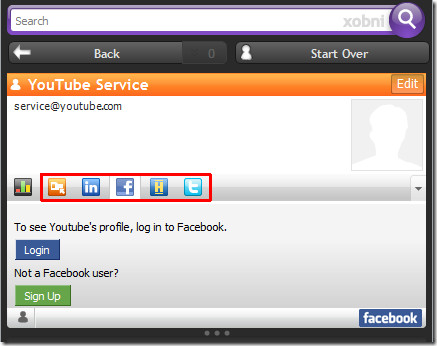
Poskytuje vynikajúci spôsob, ako udržať prehľad o všetkompredchádzajúce činnosti. Kliknutím na tlačidlo Štatistiky zobrazíte štatistiku všetkých položiek. Pod štatistickým oknom prechádzajte rôznymi kartami; Súhrn, konverzácie, výmena súborov, sieť YouTube, prepojenia a schôdzky kliknutím na príslušné tlačidlá. Ďalšou významnou funkciou je, že môžete vykonať vyhľadávanie na webe z vyhľadávacieho panela Google dole.
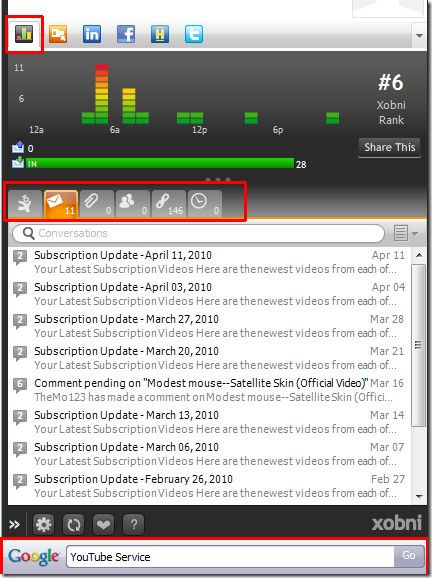
Ak chcete nakonfigurovať ďalšie možnosti, prejdite na kartu Domovská stránka a v časti Viac kliknite na položku Možnosti.
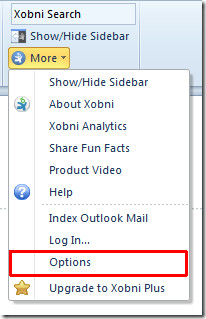
Na karte Všeobecné uvidíte niekoľko možností na konfiguráciu všeobecných nastavení. Odtiaľ môžete ovládať spúšťanie systému Xobni pomocou programu Outlook alebo manuálneho spúšťania. pod Profilové panely Môžete zmeniť rôzne možnosti rozhrania; Použite rozhranie s kartami, ukážte sieť, zobraziť súbory vymenené atď.
Teraz prepnite na Karta integrácie, kde môžete povoliť vyhľadávanie pošty Yahoo kliknutím umožniť gombík, V časti Rozšírenia môžete povoliť / zakázať a usporiadať integrované rozšírenia; Facebook, prepojené atď. z Ďalšie nastavenia môžete nakonfigurovať možnosti pokročilého IDE pre Účty Skype, panel vyhľadávania Google atď
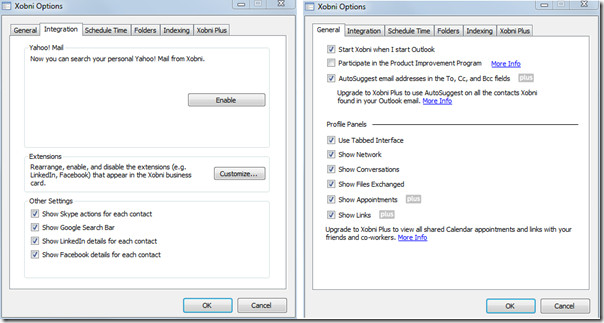
Prepnúť na Časový rozvrh na prispôsobenie rôznych možností plánovania. Tu môžete vybrať dni na plánovanie, naplánovať stretnutia a udalosti a zmeniť formát času.
Na karte Indexovanie môžete nastaviť deň / čas pre plánovanie indexovania a zmeniť nastavenie výkonu indexovania podľa konfigurácie systému.
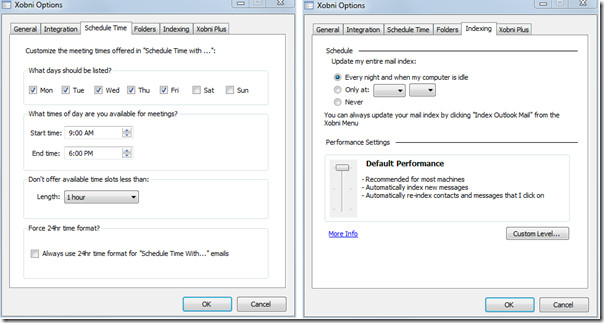
Funguje vo Windows XP, Windows Vista a Windows 7. Testovali sme doplnok v programe Outlook 2010, ktorý je spustený na 32-bitovom systéme Windows 7.
Stiahnite si Xobni













Komentáre